Isprobajte!
Surađujte s kolegama i suradnicima uživo, izravno u razgovoru Teams, s komponentama petlje (pretpregled). Ove unaprijed oblikovane, prilagodljive komponente pomažu vam pri učinkovitoj i djelotvornoj suradnji.
Koristite komponente petlje kao što su popisi s grafičkim oznakama ili numerirani popisi, popisi zadataka koji obuhvaćaju datume dospijeća, tablice, kontrolne popise ili unaprijed oblikovani odlomak da biste:
-
Suradnja na popisima zadataka i praćenje popisa zadataka
-
stvarali radne stavke i dodjeljivali ih drugima uz krajnji rok
-
zajednički napisali prodajni odlomak
-
razmjenjivali ideje o reklamnim sloganima za novi proizvod
-
odmah primili informacije od drugih u timskom biltenu ili izvješćivanju o poslovnim rezultatima.
Da biste koristili komponente petlje u Teams ili čavrljanja, slijedite korake u nastavku.
Umetni i pošalji komponentu
-
U Teams čavrljanja odaberite ikonu komponente petlje (prikazanu u nastavku).
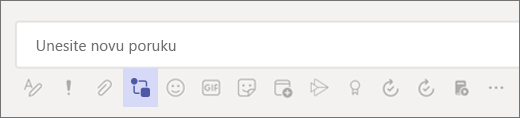
-
Odaberite komponentu koju želite koristiti:
-
Popisi zadataka: pratite zadatke, primatelje i datume dospijeća u tablici
-
Popisi s grafičkim oznakama i numerirani popisi: jednostavno stvaranje popisa uz obje mogućnosti
-
kontrolni popisi: označite stavke dok ih dovršite
-
Odlomci: navedi dokument ili ga upotrijebite u bilo kojem trenutku kada vam je potreban oblikovani odlomak da biste prenijeli svoju točku na drugi
-
tablice: stvorite tablicu koja odgovara vašim potrebama
-
-
Odaberite Dodaj naslov, a zatim upišite naslov za komponentu Petlje.
-
Unesite sadržaj u komponentu Petlje. Ako je potrebno, promijenite dozvole.
-
Kada završite, odaberite Pošalji .
Napomena: Komponente petlje (pretpregled) trenutno su dostupne samo tvrtkama ili ustanovama koje sudjeluju u pretpregledu.
Oblikujte sadržaj
Uz jednostavne mogućnosti oblikovanja kao što su razine zaglavlja, podebljanje i podcrtavanje možete se usredotočiti na sadržaj i biti sigurni da će biti jednostavno čitljiv.
Desnom tipkom miša kliknite odjeljak koji želite oblikovati i pojavit će se izbornik s kontekstualno relevantnim mogućnostima. Na primjer, ako radite na području za unos teksta, kao što je odlomak, kada kliknete desnom tipkom miša, vidjet ćete standardno oblikovanje teksta.
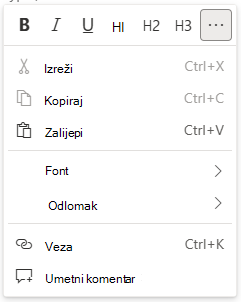
Ako radite u tablici, kada kliknete desnom tipkom miša, uz mogućnosti koje vidite za tekst, također ćete vidjeti mogućnost za izmjenu tablice.
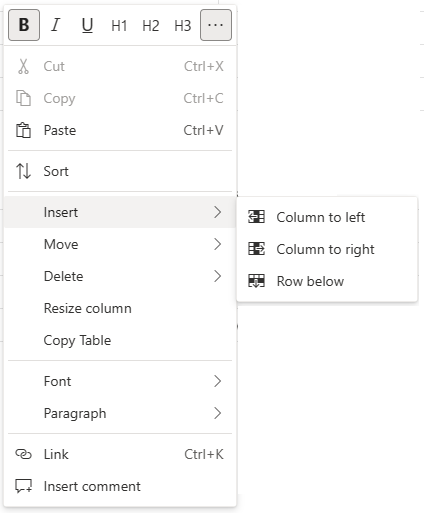
Tipkovni prečaci
Koristite se tipkovnim prečacima za stvaranje zaglavlja, umetanje komponenti i još puno toga. Dulji popis prečaca potražite u članku Tipkovni prečaci za komponente petlje (pretpregled)..
|
Radnja |
Tipkovni prečac sustava Windows |
Tipkovni prečac za Mac |
|
Označite i obavijestite osobu |
@ |
@ |
|
Otvaranje izbornika umetanje komponente petlje |
/ |
/ |
|
Otvaranje izbornika za oblikovanje komponente |
Shift + F10 |
Shift + F10 |
|
Dodavanje umetnutog komentara s vlastitim imenom |
// + razmaknica |
// + razmaknica |
|
Umetanje emotikona |
Windows tipka s logotipom + . (točka) |
CTRL + Cmd + razmaknica |
|
Podebljano |
**text** + razmaknica |
**text** + razmaknica |
|
Kurziv |
*text* + razmaknica |
*text* + razmaknica |
|
Precrtavanje |
~~text~~ + razmaknica |
~~text~~ + razmaknica |
|
Naslov 1 |
# + razmaknica |
# + razmaknica |
|
Naslov 2 |
## + razmaknica |
## + razmaknica |
|
Naslov 3 |
### + razmaknica |
### + razmaknica |
|
Stvaranje popisa s grafičkim oznakama |
Ctrl + . (točka) |
Cmd + . (točka) |
|
Stvaranje kontrolnog popisa, označavanje stavke ili uklanjanje kontrolnog popisa |
Ctrl + 1 |
Cmd + 1 |
|
Provjera tko je doprinio sadržaju |
Ctrl + Shift + / |
Cmd + Shift + / |
Odabir preglednika
Provjerite imate li najnoviju verziju jednog od ovih preglednika za operacijski sustav kojim se koristite.
-
Windows: Microsoft Edge, Chrome, Firefox
-
Android mobile: Microsoft Edge, Chrome
-
iOS: Microsoft Edge, Chrome, Safari
-
macOS: Microsoft Edge, Chrome, Safari, Firefox
-
Chrome OS: Chrome
Najčešća pitanja
Način funkcioniranja
Kada umetnete komponentu petlje, kao što je kontrolni popis ili tablicu, u čavrljanje Teams, ona se automatski pohranjuje u datoteku u OneDrive za posao ili školu. Vidjet ćete vezu na vrhu područja u koje je komponenta bila umetnuta. Kada odaberete tu vezu, datoteka će se otvoriti u vašem web-pregledniku. Sva uređivanja provedena na komponenti iz preglednika bit će vidljiva i u komponenti u čavrljanju u aplikaciji Teams.
Napomena: Naziv datoteke možete promijeniti tako da je odaberete pri vrhu prozora Office.com i upišete novi naziv datoteke. Ako želite zadržati pregled nad tim datotekama, najbolje je stvoriti naziv datoteke na prethodno opisani način kako biste mogli jednostavno pronaći svoje datoteke.
Drugi način pristupa datotekama komponente Loop (Pretpregled) jest da se prijavite u OneDrive za posao ili školu. Vidjet ćete mapu s nazivom Datoteke u čavrljanju u aplikaciji Microsoft Teams, u kojoj možete pronaći datoteke komponente. Možete postavljati dozvole za datoteku kao što biste to učinili za bilo koju datoteku na servisu OneDrive za tvrtku ili školu. Da biste saznali više informacija, pročitajte članak Zajedničko korištenje datoteka i mapa na servisu OneDrive.
Možete i kopirati komponentu iz čavrljanja i zalijepiti je u drugi Teams čavrljanja. Drugi u čavrljanju moći će provoditi uređivanja na komponenti, a ta će se uređivanja pojaviti na svim ostalim mjestima na kojima se ta komponenta pojavljuje (kao što je izvorno čavrljanje u kojem je prvi put bila stvorena). Ta uređivanja također će se pojaviti u datoteci u pregledniku.
Na kojim je jezicima dostupna ta značajka?
Dodatne informacije potražite u članku Koji su jezici komponente petlje (pretpregled) dostupne?
Kako mogu poslati povratne informacije?
U aplikaciji Teams odaberite Pomoć i zatim odaberite Davanje povratnih informacija.










